Hiện nay nhiều anh em đang có trào lưu Hack 4G và việc Hack chúng rất dễ dàng. Nhưng đối với cách anh em đang làm hiện tại là dựa vào file có sẵn hoặc tạo server sử dụng những dịch vụ free với tốc độ cực kì chậm. Nếu các bạn muốn tốc độ cao, các bạn có thể thuê 1 VPS riêng để được trải nghiệm tốc độ cao nhé!
Chuẩn bị
1 Con VPS chạy linux (mình sử dụng là Ubuntu 20.04)
1 Domain
Phiên bản X-ui
Phiên bản X-ui là phiên bản vẫn còn chạy và vẫn được cập nhật của phiên bản V2-ui. Mình khuyến khích sử dụng phiên bản này hơn tuy có chữ tiếng trung nhưng đảm bảo cho thông tin anh em hơn
Bước 1: Các bạn đăng nhập vào VPS của mình nhé
Bước 2: Chạy câu lệnh sau để update
apt-get update -y
Bước 3: mình cần tải X-ui bằng câu lệnh sau
bash <(curl -Ls https://raw.githubusercontent.com/sprov065/x-ui/master/install.sh)
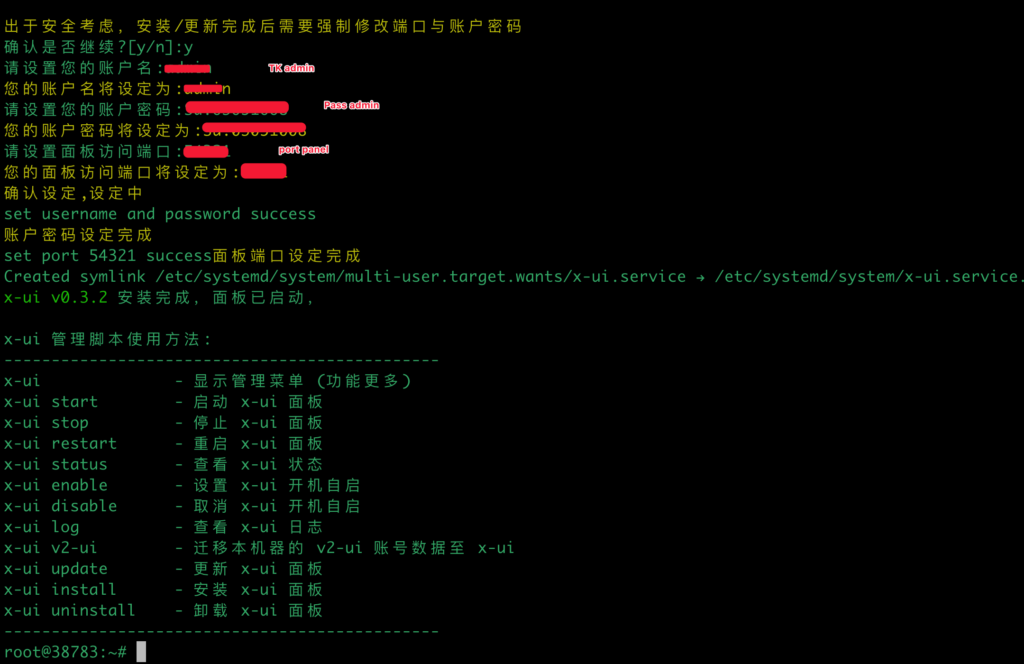
Bước 4: Anh em mở cho mình các port sau nhé
ufw allow 80 ufw allow 443 ufw allow 54321
Bước 5: Các bạn cài CertBot cho VPS nhé
apt-get install certbot -y
Bước 6: Vào trang quản lý Domain của bạn, trỏ Record A về IP của VPS.
Trường hợp ví dụ của mình:
- Domain: ttstore.online
- IP VPS: 103.153.255.201
Bước 7: Các bạn vào website theo cú pháp sau: http://ttstore.online:54321 (lưu ý là bản X-ui là bản đã thay đổi port từ 65432 thành 54321 nhé)
Đối với bạn nào không vào được, các bạn chỉnh Firewall của dịch vụ VPS mở Port 54321 ra nhé (Amazon, Microsoft Azure, Google Cloud..)
Giao diện của X-ui
Trang Login
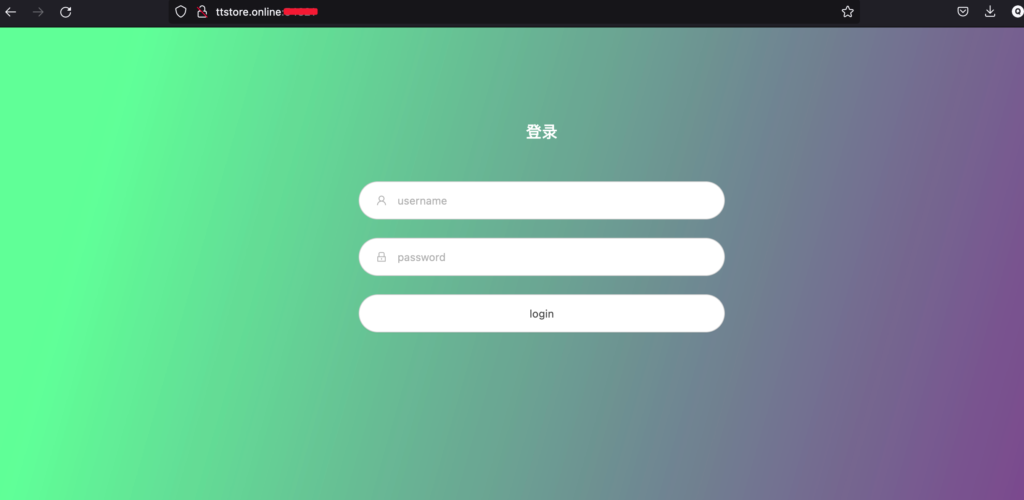
Các bạn vẫn nhập cho mình username và password là admin
Panel của X-ui
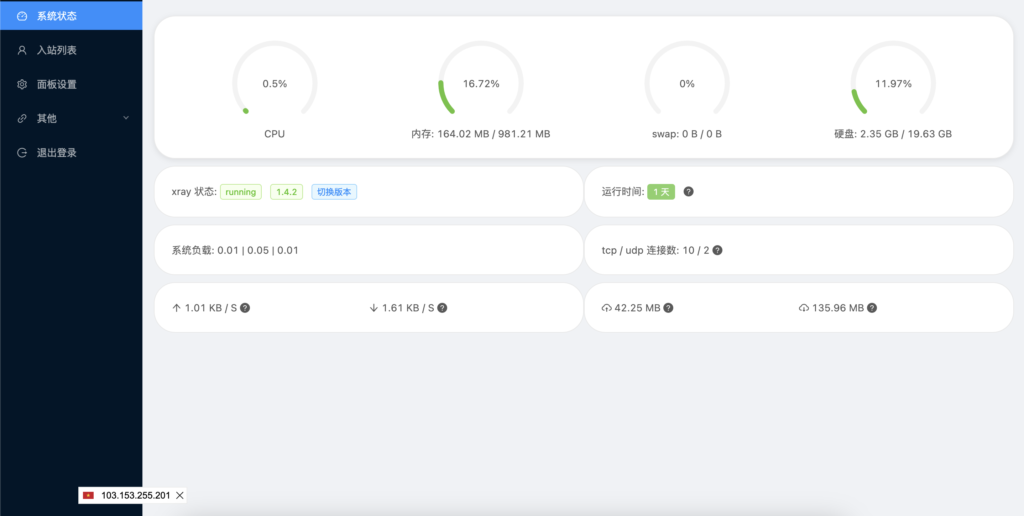
Bước 8: Anh em vào setting (biểu tượng bánh răng ở dòng thứ 3) để đổi mật khẩu nhé
Bước 9: Vào Phần account (dòng số 2 bên thanh menu) rồi bấm vào dấu cộng màu xanh dương.
Bước 10: Quay trở lại VPS của mình, các bạn nhập cho mình lệnh sau:
certbot certonly
Chọn 1 đối với câu hỏi này
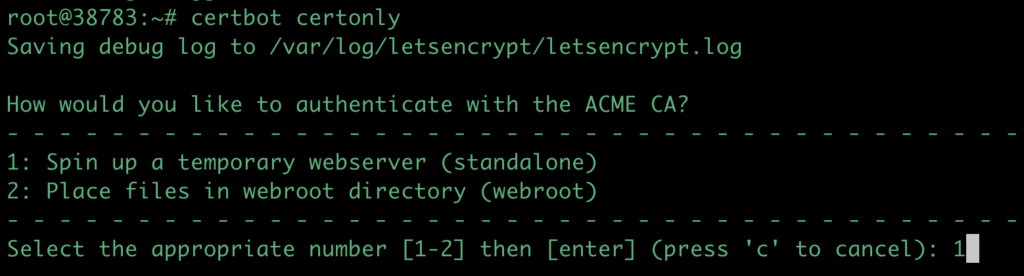
Đối với cái này, các bạn cứ điền mail của mình là được

Sau đó các bạn gõ a để đồng ý điều khoản dịch vụ

Với cái này mọi người có thể chọn y hoặc n cũng được

Tới đây, các bạn nhập domain của bạn vào. Như ví trụ bên trên, Domain của mình là anonyviet.link.

Đến đây các bạn lưu cho mình 2 đường dẫn sau
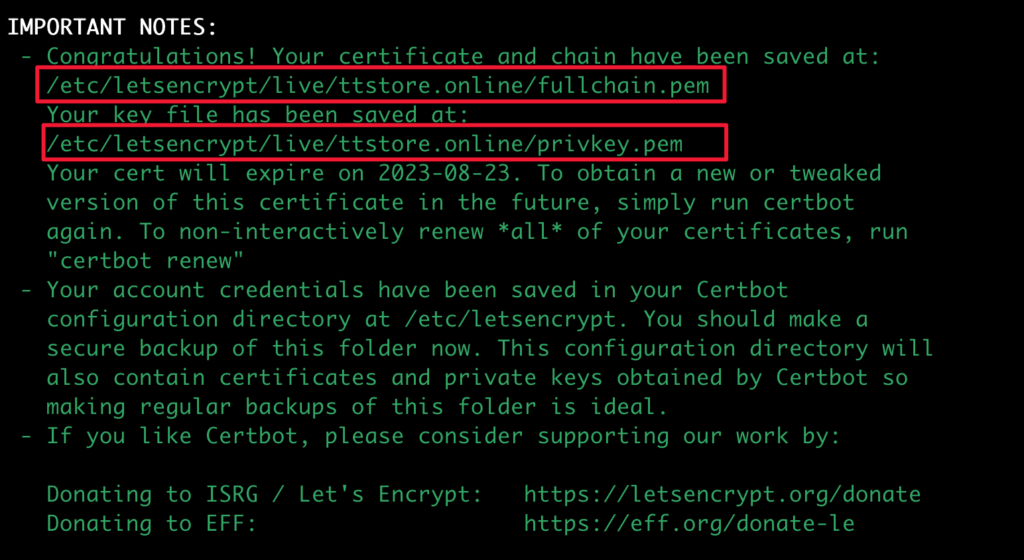
Bước 11: vào lại website, các bạn hãy cài đặt như sau
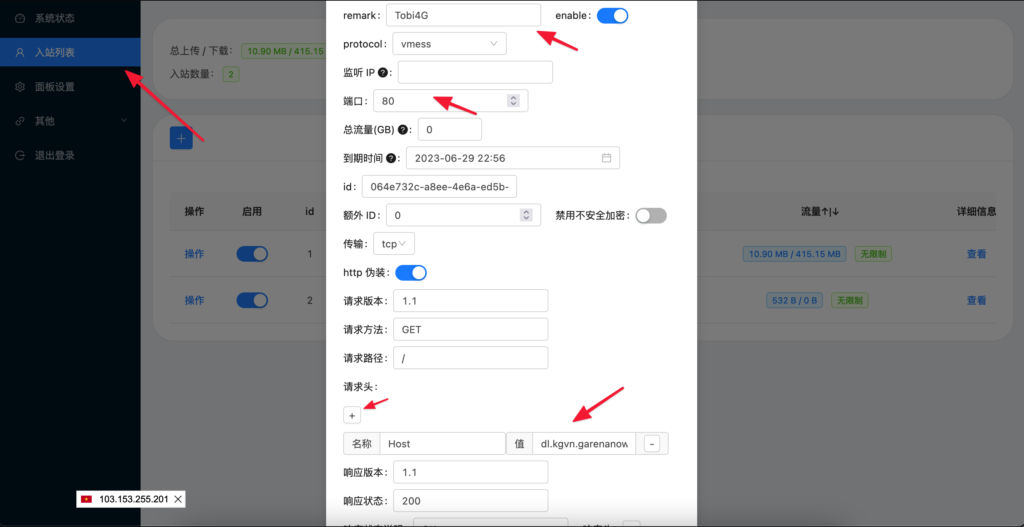
- Port (dòng thứ 3, cái đầu tiên): 80
- SNI : dl.kgvn.garenanow.com
Bước 14: Các bạn nhấn vào hình Qr code và quét mã Qr để nó hiện ra đường link và bạn copy nó
- Bây giờ bạn dùng điện thoại Android, IOS để tải NapsternetV ( Xem video tại đây )



Admin đz quá